Mgmaps 1.3x : Bản đồ Google Maps Offline Free
đầy đủ tính năng tìm đường, địa điểm và luôn được cập nhật, tùy ý tạo bản đồ riêng, dữ liệu bản đồ chứa trên thẻ nhớ
Tham khảo
[Free] Bộ Sưu Tập Bản Đồ Offline cho MGmaps
[Free] Cách tạo bản đồ Offline cho MGmaps lấy dữ liệu từ server Google Maps
[Hướng Dẫn] Sử dụng Tìm địa điểm (Search Place), Tìm lộ trình (Get Direction)trong MGmaps - ứng dụng Google Maps Offline
Mình rất ít viết nhưng thấy phần mềm này quá hay, rất hữu ích và tại bbvietnam chúng ta cũng chưa có đề cập phần mềm này nên muốn chia sẻ, tuy nhiên do bài viết quá dài nên mình sẽ cập nhật từ từ. Mong Mod thông cảm.
Mình xin trình bày theo phong cách 5W1h (Who What Why Where When và How )
Who : Những ai cần phầm mềm này?
- Người dùng BB chỉ có GPS không wifi 3G hay BIS
- Người dùng BB chỉ có wifi có BIS và không BIS
- Người dùng BB có BIS nhưng muốn tiết kiệm chi phí
What: MGmaps là phần mềm gì?
- Mgmaps được viết trên nền tảng Java – viết một lần chạy mọi nơi, chính vì vậy mà có thể hỗ trợ đa nền tảng : Blackberry, và các hãng điện thoại hỗ trợ Java (Nokia, SamSung, Motorola, LG…)
- Hỗ trợ OS 4.1 trở lên
- Là một phần mềm bản đồ hỗ trợ GPS, wifi, 3G và BIS tuy nhiên điểm hay là sử dụng dữ liệu bản đồ của Google Maps trong chế độ Offline
- Ưu điểm:
o Hỗ trợ các dòng máy GPS để định vị trí hiện tại (tốt nhất là ngoài trời) , có thể tìm đường đi (get direction) chỉ với GPS mà không cần qua wifi, 3G hay BIS (đọc hướng dẫn ở phần sau)
o Wifi, 3G, BIS thì có thể tìm địa điểm bất kì (hỗ trợ có dấu và không dấu tiếng Việt) và tìm đường đi (get direction)
o Hỗ trợ xuất KML để định vị trí cho Google Map để import vào lập hành trình.
o Do sử dụng data map của Google Maps nên bản đồ được cập nhật liên tục không bị lạc hậu.
o Còn nhiều ưu điểm nữa anh em qua phần Why để xem so sánh giữa MGmaps và TrekBuddy
Why: Tại sao nên sử dụng MGmaps
Tiết kiệm chi phí nhưng vẫn nắm trong tay một bản đồ nhiều tính năng và độ chính xác cao cũng như cập nhật liên tục và được một cộng đồng lớn hỗ trợ. Cuối cùng là khả năng ta có thể tự tạo cho mình một bản đồ riêng với nhiều tùy chỉnh chuyên sâu.
So sánh giữa MGmaps và TrekBuddy (đây là ý kiến cá nhân của mình, anh em gópy ý nha)
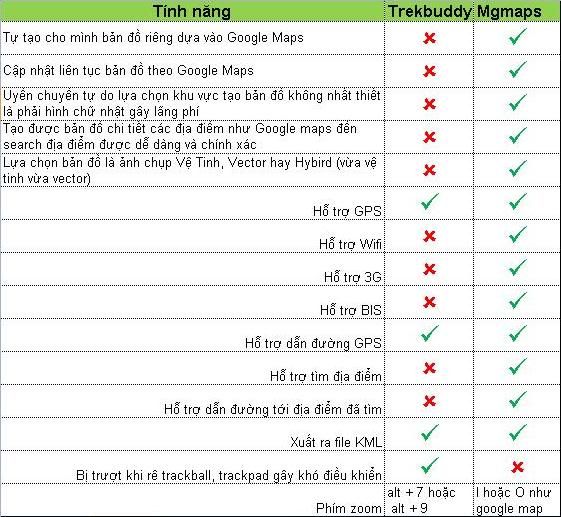
Where: Link download phần mềm, bản đồ, tầm bao quát của bản đồ
Ứng dụng MGMaps
Trang chủ http://www.mgmaps.com
Version: Stable (v1.3x)
Platform: lựa chọn phù hợp với BB của bạn
Sau đó chọn OS và BB tương ứng
Chi tiết link download App và maps được viết bên dưới
Bản đồ được tạo ra có thể là bản đồ toàn cầu nếu bạn có thẻ nhớ mang cấp số Hexabytes (Hexabytes > TeraByte > GigaBytes) với tỷ lệ Zoom tùy chọn. Chi tiết cách tạo bản đồ sẽ đề cập ở phần sau.
Ngoài ra bạn cũng có thể lấy bản đồ từ đây: (cảm ơn bác Hakun bên tinh tế đã up)
Topic về các Bộ Sưu Tập bản đồ
When: Khi nào nên sử dụng MGmaps
Sử dụng khi bạn đi đâu đó ra ngoài đường mà không wifi, không 3G, không BIS hoặc 3G hoặc BIS hết tiền.
Mình thì chưa sử dụng 3G cũng như BIS, nhưng dùng Mgmaps offline hoàn toàn yên tâm.
Bạn có thể chia sẻ với tất cả bạn bè về vị trí mình đang du ngoạn cho các bạn bè khác qua Mobile tracking và Web tracking (để họ cứu ta khi có hữu sự)
How: Sử dụng, cấu hình, tìm đường và tạo bản đồ như thế nào (Mình sẽ tạo topic riêng để thảo luận chuyên sâu hơn và sẽ tạo link đầy đủ)
Lưu ý phải đọc trước khi sử dụng:
Bước 1: Tải và cài đặt
Trang chủ http://www.mgmaps.com
Version: Stable (v1.3x)
Platform: lựa chọn phù hợp với BB của bạn
Sau đó chọn OS và BB tương ứng
BB OS 4.2 hoặc cao hơn OTA and Desktop download
BB OS 4.1 OTA and Desktop download
QR Code
OS 4.1

OS 4.2+

Bước 2: Lưu bản đồ lên thẻ nhớ
Mình đã download sẵn bản đồ của một số thành phố (cuối bài)
Các bạn tải về, giải nén và để trên thẻ nhớ như sau: ví dụ HN và HCM
SDCard/MGMapsCache_hn
SDCard/MGMapsCache_hcm
Không cần lưu cả 2 bản đồ nếu bạn chỉ ở HN hoặc HCM, tất nhiên rồi.
Mình làm thế để lấy ví dụ để có thể chuyển đổi giữa các bản maps cache lưu trên thẻ nhớ.
Về phần đặt tên folder cho từng map tỉnh thành theo 1 cách có logic và tiện lợi sau này để vừa đảm bảo tốc độ load và tiện lợi các bạn vui lòng tham khảo tại bước 3
Bước 3: Setup MGMaps
1) Mở ứng dụng MGMaps
2) Chọn kiểu bản đồ là Google Maps
Ấn nút BlackBerry -> Menu -> Setting -> Map Type
Mục Yahoo Maps -> không check tất cả
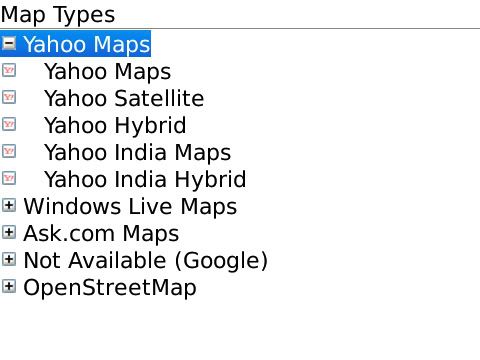
Mục Not Available (Google) -> chọn Google Maps
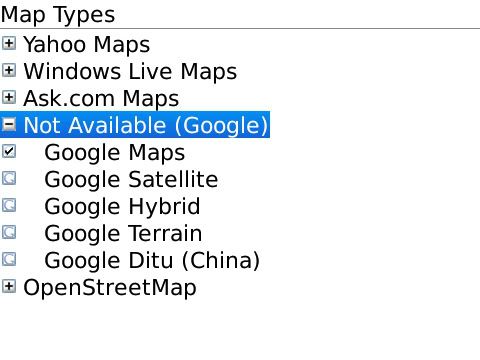
Ấn nút BlackBerry -> Save
Ngoài ra mình đã test bản 1.7
Hiện nay tại bbmaps.com đã có BBmaps BlackBerry Version 1.7.0 phát triển dựa trên MGMAP (Maps & GPS Navigation for BlackBerry and J2ME Compatible Phones Based on MGMaps)
Mình đã test trên OS6 thành công, chạy rất tốt , còn OS4.5 thì có bạn bảo là không được

Các tính năng vượt trội hơn 1.3
Lưu và nạp GPS tuyến đường lái xe vào tập tin.
Lưu và nạp hướng dẫn lái xe an toàn
3) Chọn thư mục lưu bản đồ
Ấn nút BlackBerry -> Menu -> Setting -> Map Browsing
Tick tất cả các mục. Phần Storage Path có thể là một trong hai đường dẫn bạn đã làm ở bước 2.
SDCard/MGMapsCache_hn
hoặc
SDCard/MGMapsCache_hcm
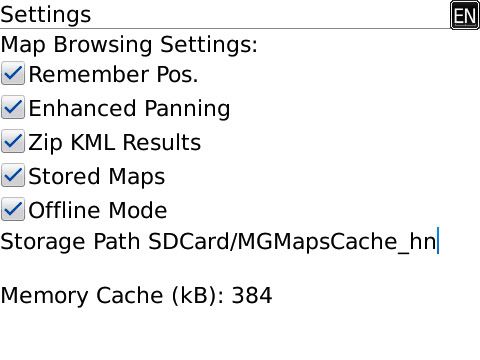
Ấn nút BlackBerry -> Save
Tuy nhiên do nhiều bạn thắc mắc ở bước này nên mình xin nói rõ và giải thích thêm kèm lời khuyên bổ ích sau:
- Bạn lưu các bản đồ offline theo cấu trúc tùy ý, chỉ rõ địa chỉ chính xác để MGmaps trỏ tới là được tuy nhiên để tiện lợi nên lưu theo cấu trúc sau:
Mã:
\SDcard\MGMapsCache\ <--- không cần set thuộc tính ẩn
- hcm <-- set thuộc tính ẩn cho folder này, chỉ folder này, không cần set cho các folder con bên trong
- hn <-- set thuộc tính ẩn cho folder này, chỉ folder này, không cần set cho các folder con bên trong
- LongAn <-- set thuộc tính ẩn cho folder này, chỉ folder này, không cần set cho các folder con bên trong
- CanTho <-- set thuộc tính ẩn cho folder này, chỉ folder này, không cần set cho các folder con bên trong
- VungTau <-- set thuộc tính ẩn cho folder này, chỉ folder này, không cần set cho các folder con bên trong
- HaiPhong <-- set thuộc tính ẩn cho folder này, chỉ folder này, không cần set cho các folder con bên trong
- Hue <-- set thuộc tính ẩn cho folder này, chỉ folder này, không cần set cho các folder con bên trong
- DaNang <-- set thuộc tính ẩn cho folder này, chỉ folder này, không cần set cho các folder con bên trong
.....
Vì sao phải làm như vậy. Bởi vì:
- Bạn đặt tên như vậy sẽ dễ dàng trong lúc chuyển bản đồ.
vd: Từ MGmaps. Nhấn nút Chùm Dâu. Menu. Setting. vào Maps Browsing. kéo xuống Storage Path lúc này sẽ có đường dẫn như sau: \SDcard\MGMapsCache\ <--- bạn trỏ con trỏ ở đây và gõ vào hcm hay hn hay CanTho... và vào Menu. Save, Restart lại MGmaps là sẽ đổi đc maps nhanh chóng
- Thao tác set thuộc tính ẩn bạn dùng 1 trình duyệt file ví dụ Rock File Manager, set thuộc tính Hide cho các thư mục chứa bản đồ các tỉnh thành, làm vậy MGmaps sẽ không search được mỗi lần load bản đồ.
Ví dụ: từ Rock File Manager bạn vào :
- \SDcard\MGMapsCache\
- tại đây kéo trackpad tới từng folder hcm, hn, CanTho... chọn Menu. Properties. Kéo xuống phần set Attribute rồi chọn Hide cho từng folder này (chỉ cần set các folder này không cần set các folder con)
4)Việc thay đổi thư mục lưu bản đồ cần khởi động lại MGMaps. Thoát khỏi MGMaps rồi vào lại
Bước 4: Sử dụng MGMaps
Key I/O = zoom In/Out
Key C = My Location
Key U = Move Up
Key K = Move Right
Key H = Move Left
Key N = Move Down
Lưu ý quan trọng phải đọc nếu không muốn bực mình.
Nếu bạn không làm theo bước này thì bạn sẽ phải cài lại MGmaps mỗi khi reset BB.
Bởi vì Google Map ghen tỵ và sẽ xóa bất kì ứng dụng nào dám sử dụng dữ liệu của Google Maps. Chính vì vậy bản phải hạn chế lại permission của Google Maps bằng cách vào Option, Application Managerment, Google Maps, Edit Permission, chọn Interactions, bạn chọn nút Chùm Dâu để Expand tùy chọn này, rồi kéo xuống dòng Application Management chọn Deny
Ngoài ra bạn phải làm theo các bước sau thì mới dùng được tính năng Find Place (Tìm địa điểm khi có wifi trong MGmaps)
Lưu ý là chúng ta có thể tìm không dấu hoặc có dấu
- Sau khi cài đặt và add maps MGmaps thành công
- Thoát MGmaps.
- Reset BB - đừng lười reset nhé
- Mở Google Maps và tiến hành Tìm 1 địa điểm bất kỳ
- Đến khi tìm được thoát Google Maps
- Reset BB - đừng lười reset nhé
- Mở MGmaps và tiến hành tìm địa điểm tùy thích (có dấu hoặc không dấu)
- Đảm bảo là có kết nối Wifi cho MGmaps hoạt động.
Cách làm nhẹ và rút ngắn thời gian load của MGmaps
Bạn dùng 1 trình duyệt file ví dụ Rock File Manager, set thuộc tính Hide cho các thư mục chứa bản đồ các tỉnh thành, làm - Thao tác set thuộc tính ẩn bạn dùng 1 trình duyệt file ví dụ Rock File Manager, set thuộc tính Hide cho các thư mục chứa bản đồ các tỉnh thành, làm vậy MGmaps sẽ không search được mỗi lần load bản đồ.
Ví dụ: từ Rock File Manager bạn vào :
- \SDcard\MGMapsCache\
- tại đây kéo trackpad tới từng folder hcm, hn, CanTho... chọn Menu. Properties. Kéo xuống phần set Attribute rồi chọn Hide cho từng folder này (chỉ cần set các folder này không cần set các folder con)
Cách Tìm địa điểm, lộ trình cho các dòng BB
[Hướng Dẫn] Sử dụng Tìm địa điểm (Search Place), Tìm lộ trình (Get Direction)trong MGmaps - ứng dụng Google Maps Offline
Cách tạo bản đồ như thế nào xin xem tại topic
Cách tạo bản đồ Offline cho MGmaps lấy dữ liệu từ server Google Maps
Bộ Sưu Tập bản đồ Google Maps Offline cho MGmaps
Topic về các Bộ Sưu Tập bản đồ Google Maps Offline cho MGmaps 1.3x
Còn chờ gì nữa, MGmaps là sự lựa chọn sáng giá thay thế TrekBuddy.
View more random threads:
 Junior Member
Junior Member
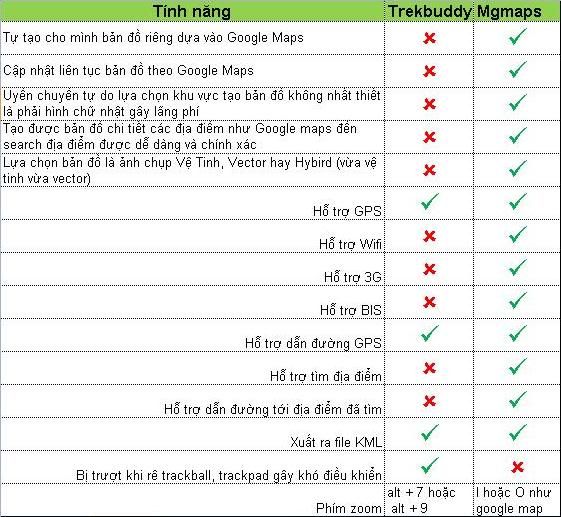
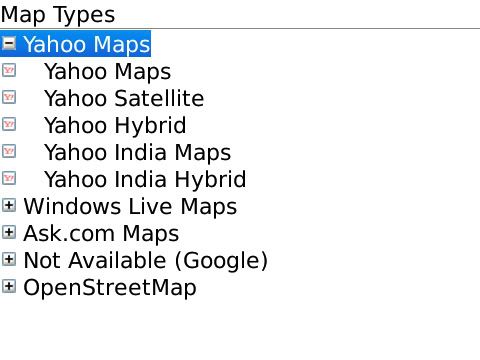
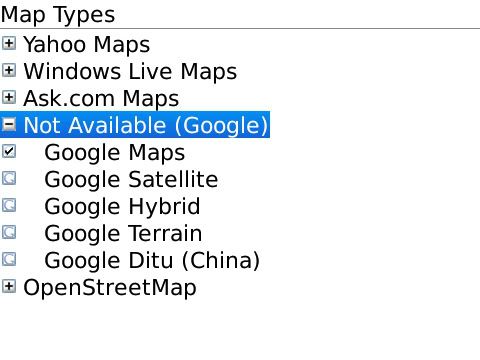
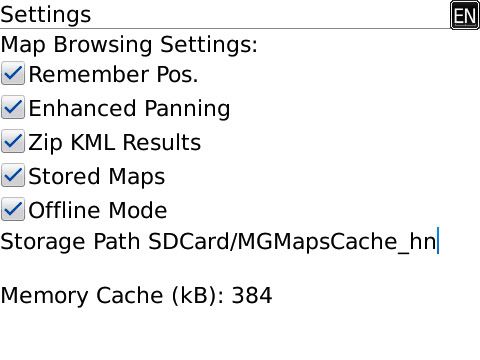
 Junior Member
Junior Member

 Junior Member
Junior Member
 Junior Member
Junior Member

 Junior Member
Junior Member
 Junior Member
Junior Member
 Junior Member
Junior Member
 Gửi bởi liveup
Gửi bởi liveup
 Junior Member
Junior Member
 Gửi bởi congnvct
Gửi bởi congnvct
 )
) Junior Member
Junior Member

 Junior Member
Junior Member



 Trả lời kèm Trích dẫn
Trả lời kèm Trích dẫn





Hội y khoa giới tính thế giới định nghĩa xuất tinh sớm là tình trạng rối loạn xuất tinh của nam giới với đặc trưng luôn xuất tinh sớm hơn hoặc trong vòng một phút quan hệ. Bệnh nhân không có khả năng...
Tìm hiểu về loại thuốc dứt điểm...